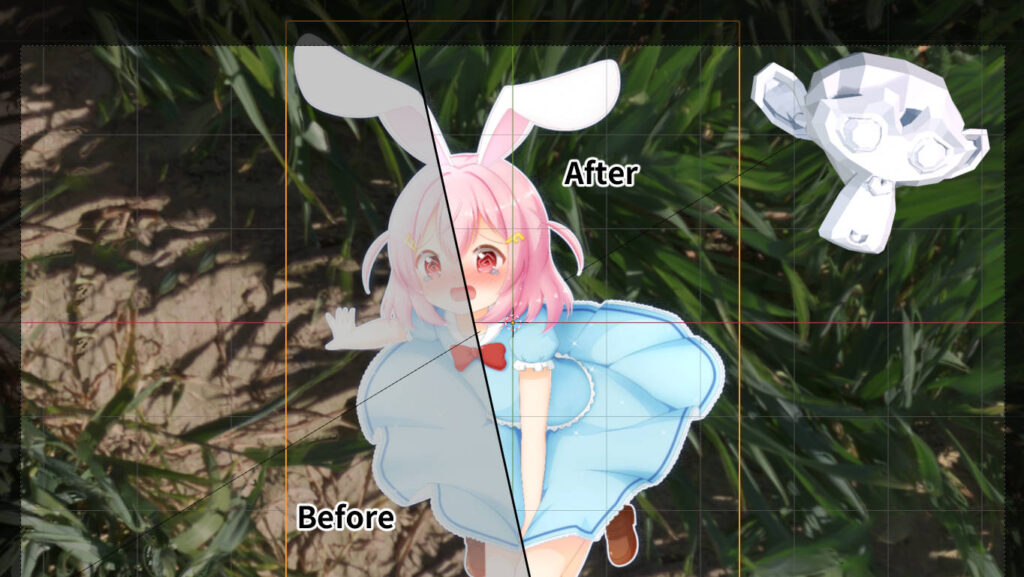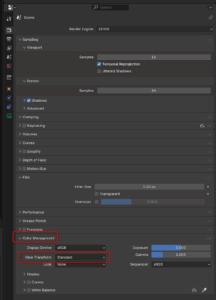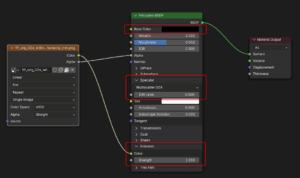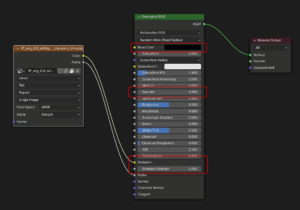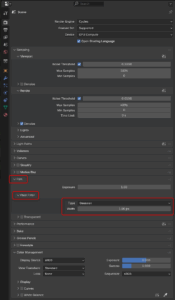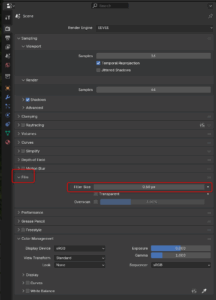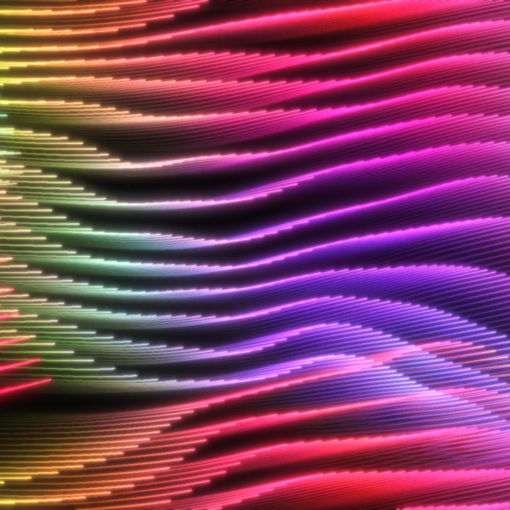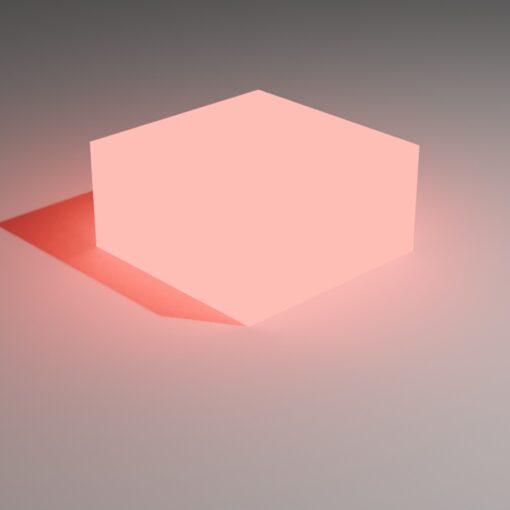Blender に静止画や動画のキャラクター画像、イラスト画像を配置する際に、見た目上の色を維持して 3D 空間内に配置する際のテクニックです。
まとめ
- Color Management の View Transform を Standard にする
- Base Color を #000000 にする
- Specular の IOR Level を 0.000 にする
- 画像の Color を Emission の Color に接続し、Strength を 1.000 にする
- 画像の Alpha を Principled BSDF の Alpha に入れる
手順1. Color Management の View Transform を Standard にする
Render → Color Management → View Transform の設定を、AgX から Standard に変更します。
Color Management の設定の違いによる見え方の違いは以下の記事を参照してください。
手順2. マテリアルを作る
Blender 4.2 以降の場合
- Base Color を #000000 にする
- Specular (鏡面反射光) の IOR Level を 0.000 にする
- 画像の Color を Emission の Color に接続し、Strength を 1.000 にする
- 画像の Alpha を Principled BSDF の Alpha に入れる
Blender 3.6 以前の場合
Specular の設定箇所が若干異なっています。
Principled BSDF を使わず、Emission ノードを使用する場合
こちらの方がシンプルで覚えやすいですがノードが増えるので面倒かもしれません。
(おまけ) 手順3. 画像がぼやけてしまう場合
色の設定ではありませんが、画像がぼやけていると感じる場合は、 Render → Film → Pixel Filter で改善する場合があります。
cycles の場合
Type と Width という設定があるので、 Width を小さくしたり、Type を変更したりすると、画像がくっきりするようになります。
EEVEE の場合
同様の設定が Render → Film → Filter Size にあります。